Amennyiben változtatni a hálózat nevét - telepítés, konfigurálás, optimalizálás, hasznosítás

A megfelelő munkaszervezés egy helyi hálózaton, meg kell minden számítógépre volt a neve. Meg kell határozni azt a hálózati térben. Képzeld el, ha a másolni kívánt dokumentumot egy másik számítógépen (például néven felhasználó) a helyi hálózaton, és ez a számítógépek az azonos nevű pár. Ehhez könnyebb, hogy a számítógép egy egyedi névvel (például a példánkban anton). Nézzük, hogyan hajtsák végre ezt az eljárást. Szétszerelni az egészet, mi lesz a szokásos módon a Windows XP és a Windows 7.
Kezdjük a Windows XP ... Kattintson a jobb egérgombbal az ikonra „Sajátgép”, és válassza ki a megjelenő listában a „Properties” (pirossal kiemelve).

A megjelenő ablakban látjuk, hogy abban a pillanatban a számítógép a hálózat neve «felhasználó» (pirossal kiemelve).

Ez nem illik hozzánk, és azt akarjuk, hogy helyette „Anton”, hogy ezt, menj a lap „Computer Name” (pirossal kiemelve), majd kattintson a „Change” gomb (pirossal kiemelve).
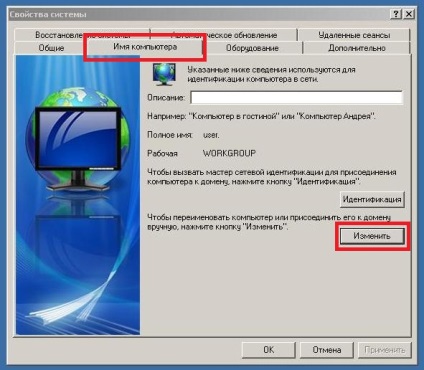
A megjelenő ablakban a „Computer Name”, adjon meg egy új nevet - Anton (pirossal kiemelve) és kattintson az OK gombra.

Ez hozza létre egy ablak, amely azt mondta, hogy a változások érvénybe újra kell indítani a számítógépet.

A számítógép újraindítása után, menj vissza a „Properties” (ahogyan azt az elején), és győződjön meg arról, hogy a hálózat neve megváltozott (pirossal kiemelve).

Most lássuk, hogyan kell változtatni a hálózat nevét a Windows 7. Ez történik szinte ugyanúgy. Jobb klikk a „Computer” ikonra, és válassza ki a „Tulajdonságok” (pirossal kiemelve).

Majd a megnyíló ablakban látjuk, hogy az aktuális felhasználó nevét a számítógép (lehet több), hogy változtassa meg, kattintson a „Beállítások szerkesztése” (pirossal kiemelve).
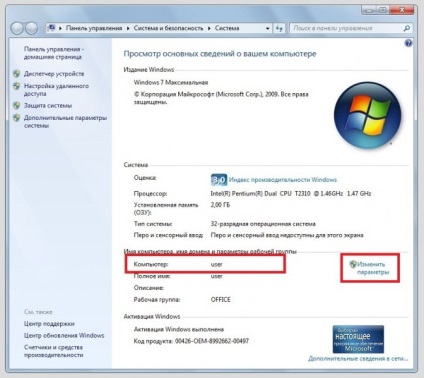
A megjelenő ablakban kattintson a „Change” gomb (pirossal kiemelve).
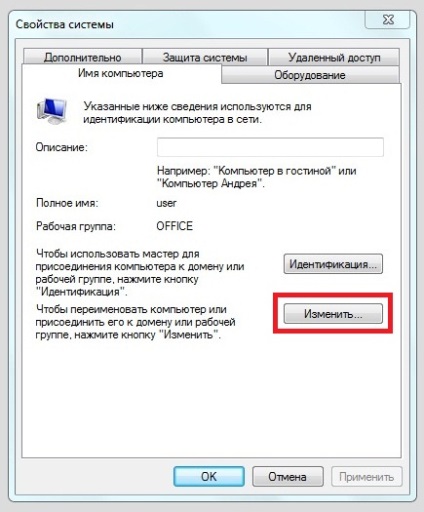
Az új ablakban területén „Computer Name”, írja be az új hálózat nevét (pirossal kiemelve). Például - Anton. És az OK gombra.
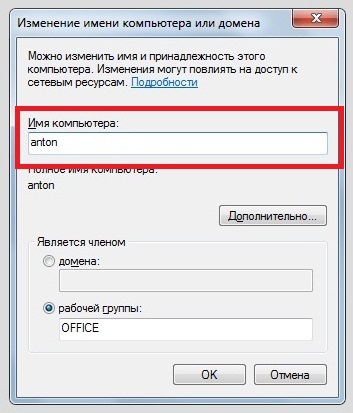
Ezután megjelenik egy ablak, egy figyelmeztetés, hogy a változások érvénybe lépéséhez újra kell indítani a számítógépet.
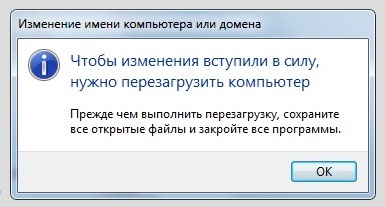
Az újraindítás után ellenőrizze, hogy a hálózat neve megváltozott (pirossal kiemelve).
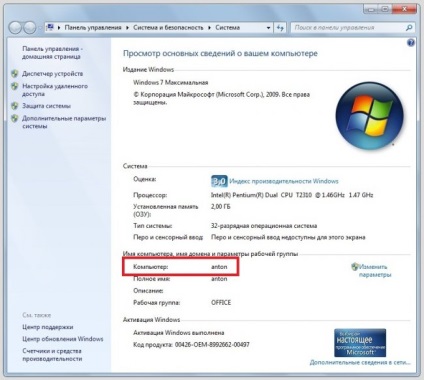
Ez minden. Most már tudod, hogyan lehet gyorsan és egyszerűen módosíthatja a hálózat nevét.